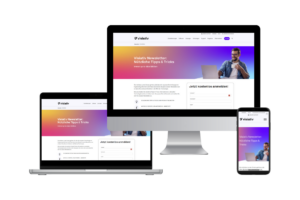Auteur de l’article

Cyrille Cortat
Application Engineer chez Visiativ Switzerland
Dans cette Technical Tip, nous allons voir et comprendre pourquoi le symbole Ø n’apparait pas sur des cotes de diamètre mais qu’à la place il y a <MOD-DIAM> et donc comment résoudre ce cas. Cela provient que l’emplacement du fichier gtol.sym est soit manquant soit mal renseigné dans les options du système du logiciel SOLIDWORKS.
Ce problème survient, le plus souvent, quand on vient de migrer à une nouvelle version majeure de SOLIDWORKS, par exemple de SOLIDWORKS 2019 à SOLIDWORKS 2023 et qu’on réutilise d’anciens paramètres utilisateurs (mauvaise pratique).
Exemple : Lors de l’ouverture d’une mise en plan (.slddrw), les cotes de diamètre ont perdu le symbole Ø et à la place, on a le texte <MOD-DIAM> .

Pour information, le fichier gtol.sym se situe, par défaut, lors d’une installation du logiciel SOLIDWORKS en français, à l’emplacement suivant :
- C:\ProgramData\SOLIDWORKS\SOLIDWORKS 2023\lang\french\gtol.sym
Dans le logiciel SOLIDWORKS, pour connaitre l’emplacement inscrit dans les réglages de l’utilisateur, il faut afficher l’emplacements des fichiers pour le « Fichier de bibliothèque de symboles » dans les options du système.
Procédure :
- Démarrer le logiciel SOLIDWORKS.
- Pour accéder aux options du système, il faut :
- Soit cliquer sur l’icône » Options »
- Soit en cliquant sur le menu déroulant « Outils » (1) puis en cliquant sur « Options… » (2).
- Soit cliquer sur l’icône » Options »
- Cliquer sur l’onglet « Options du système » (1), puis sur « Emplacement des fichiers » (2). Ensuite sélectionner dans la liste déroulante (3) « Fichier de bibliothèque de symboles » (4).
- Une fois le « Fichier de bibliothèque de symboles » (1) sélectionné, l’emplacement du fichier sym est indiqué dans « Dossiers : » (2).
- Dans l’explorateur de fichier Windows, en naviguant jusqu’à l’emplacement indiqué, le fichier sym n’existe pas/plus dans ce répertoire. De plus, on voit qu’il s’agissait d’un emplacement lié à la version SOLIDWORKS 2019 !
- En naviguant à l’emplacement « C:\ProgramData\SOLIDWORKS\SOLIDWORKS 2023\lang\french », on y trouve bien le fichier sym.
- Retournons dans les options du système de SOLIDWORKS. Montrer l’emplacement des fichiers pour « Fichier de bibliothèque de symboles » (1) puis sélectionner le chemin du dossier (2) puis cliquer sur « Supprimer » (3).
- Cliquer sur le bouton « Ajouter ».
- Dans la fenêtre « Sélectionner un dossier » , naviguer jusqu’au dossier « french » (1) puis cliquer sur le bouton « Sélectionner un dossier » (2).
- Le nouvel emplacement apparait dans l’espace « Dossiers : » (1). Cliquer sur le bouton « OK » (2) pour valider le changement.
- Fermer le logiciel SOLIDWORKS pour enregistrer les options/valeurs modifiées.
- Redémarrer le logiciel SOLIDWORKS et rouvrons la mise en plan. Le résultat est le suivant :